打印机共享怎么设置?局域网打印机共享设置图文教程
作者:袖梨
2022-06-27
以佳能PIXMA MP145多功能一体机为例
1、进入开始——直接找到【打印机和传真】进入即可,如下图:(如果开始菜单中没有,可以进入开始--设置--控制面板 中找到)
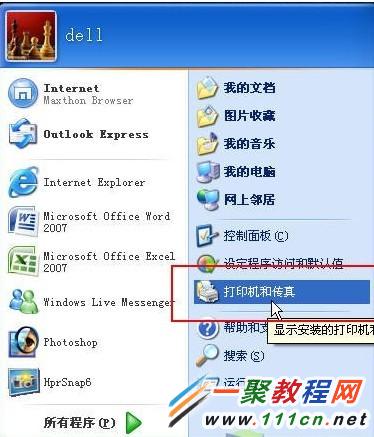
2、进入到打印机与传真中心,右键单击 -- 选择【共享】:
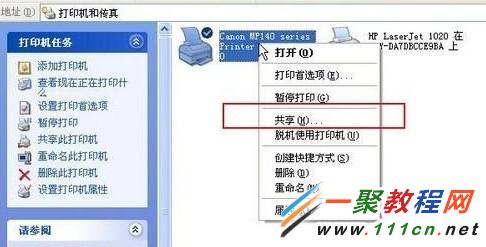
4、进入打印机共享操作界面,点击“共享这台打印机”,并起一个共享名“lichaoMP140”,然后点击“确定”键:
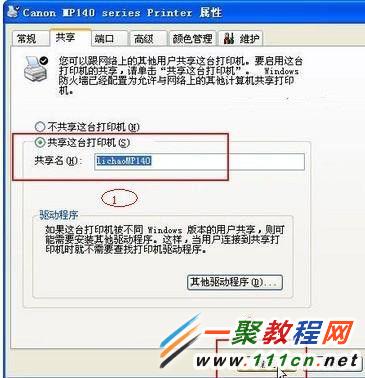
5、回到“打印机与传真中心”,如下图(打印机图标上多了一个手拖标,这时候说明打印机共享设置已经成功了):
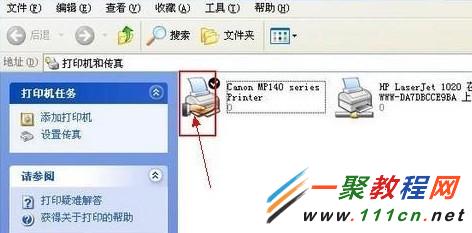
局域网内其它电脑如何找到共享打印机并使用?
1、获取共享打印机电脑的IP地址。
开始--运行,在运行中输入“cmd回车”,敲击回车按键,然后在弹出界面内输入“ipconfig”,然后敲击回车按键,如下图:

点击“开始-运行”,然后弹出如下图:

在运行对话框内输入查到的共享打印机电脑的IP地址:
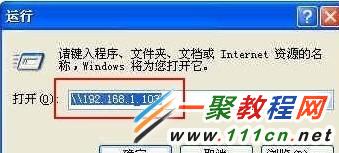
确定后就可以找到共享打印机了,如下图。
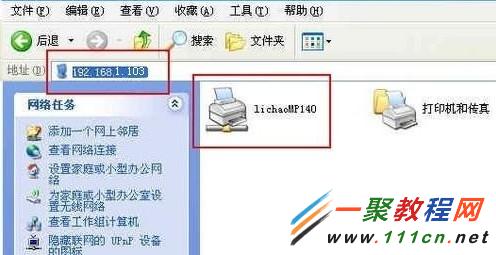
到这里基本就结束了,现在就可以开始在这台电脑上测试打印了,在测试的时候选择打印机的时候选择共享打印机即可,如下图。
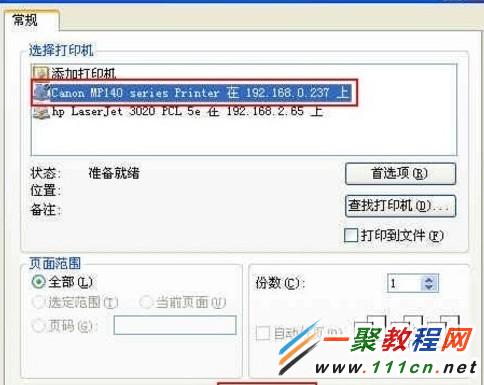
最终通过远程控制,实现共享打印效果:
















